Win11如何进入安全模式
和Win10系统一样,Win11也有安全模式,安全模式有利于用户对系统进行修复、排查故障、以及对系统进行设置、病毒查杀等等,那么Win11如何进入安全模式,Win11开机如何进入安全模式呢,下面小编就把Win11进安全模式的经验分享给大家,希望大家能喜欢!

Win11如下图所示
最近的win11使启动进入安全模式变得更加容易,借助新的高级启动选项,用户无需在计算机启动时按下任何键就可以轻松地进行这些设置。
1.打开设置程序,然后找到右侧中“恢复”选项进入,如下图所示;
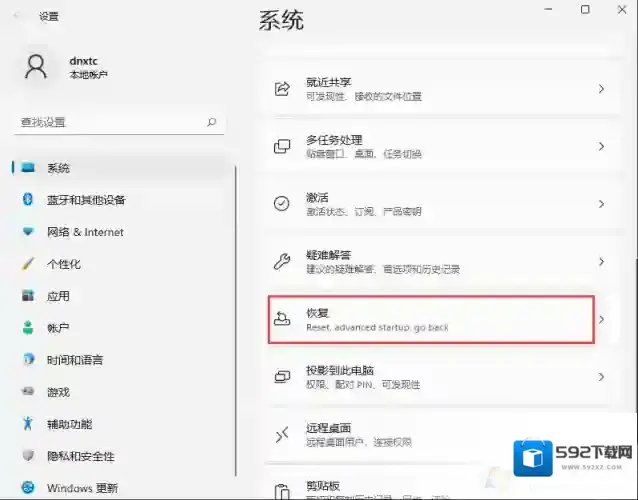
Win11安全模式
2.进入后找到高级启动,单击立即重新启动,如下图所示;
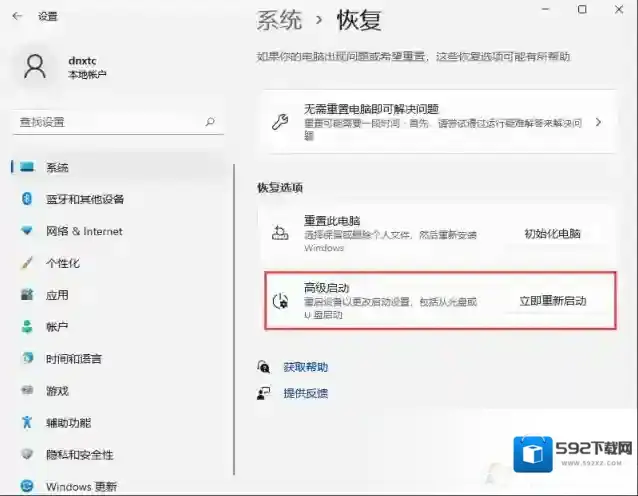
Win11进入安全模式
3.重启后自动进入菜单,这时我们选择疑难解答,如下图所示;
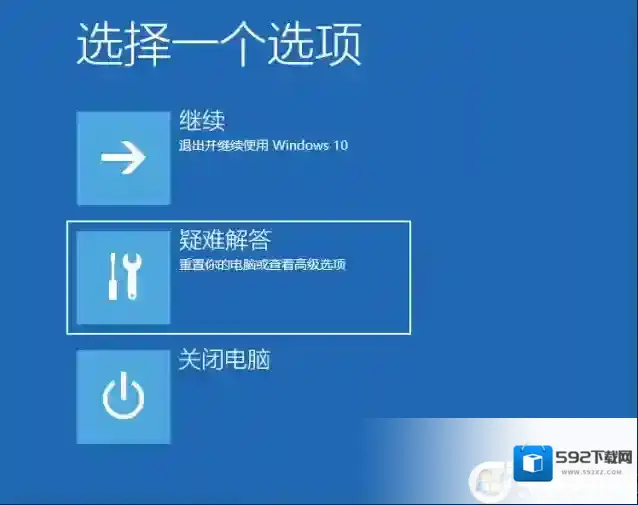
Win11启动选项
4.接着选择”高级选项”,如下图所示;
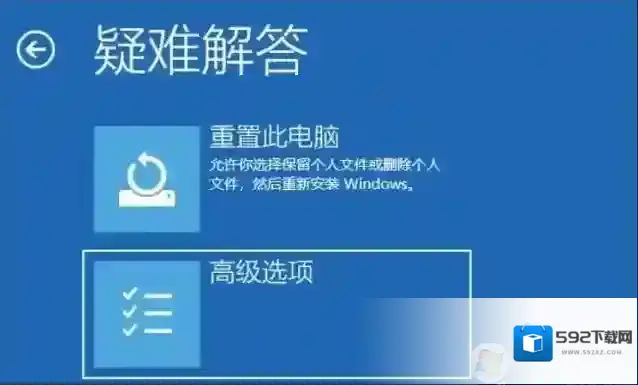
Win11就可以
5.单击“启动设置”,然后重新启动,如下图所示;
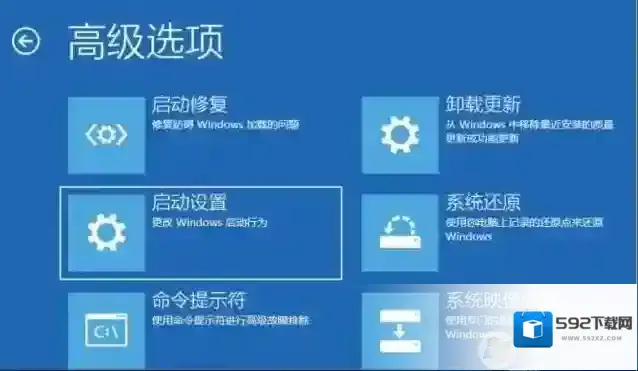

6.可以使用键盘选择一些启动选项。按4将启动到正常安全模式,按5将为你提供带网络的安全模式,按6将为你提供带命令提示符的安全模式。这里我们按键盘上的5就可以进入安全模式了,如下图所示;

除了上面比较常用的方法还有几种进安全模式的方法,基本上和Win10系统是一样的哦。
Win11软件相关内容
-

-
Win11资源管理器换回Win10旧版样式方法
Win11资源管理器卡顿的问题已经为很多用户所体会到了~使用起来确实不爽,据说把文件资源管理器换回到Win10旧版样式可以解决这个问题,那么小编亲自测试了一下,确实是可以的,如果你也遇到这样的问题,那么不妨按下面的方法操作一下! 1、Win+R 输入...2025-09-08 -

-
Win11发布会回顾(图文详解)+Win11发布会视频完整版
Win11发布会回顾(图文详解): 在 Build 2021 大会上,纳德拉豪情预告即将到来的“下一代 Windows”是会 Windows 系统十年来最重大的一次更新。随后微软敲定将于 6 月 24 日举行专场发布会,重点介绍这个全新的 Windo...2025-09-08

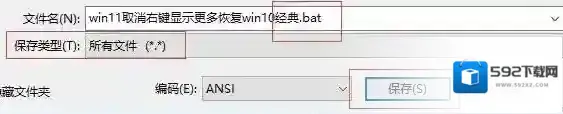

发表回复
评论列表 ( 0条)